Utilizzare report di testo
 Suggerisci modifiche
Suggerisci modifiche


I report di testo visualizzano una rappresentazione testuale dei valori dei dati degli attributi elaborati dal servizio NMS. Esistono due tipi di report generati in base al periodo di tempo in cui si esegue il reporting: Report di testo raw per periodi inferiori a una settimana e report di testo aggregati per periodi superiori a una settimana.
Report di testo raw
Un report di testo raw visualizza i dettagli relativi all'attributo selezionato:
-
Time Received (ora ricezione): Data e ora locali in cui un valore di esempio dei dati di un attributo è stato elaborato dal servizio NMS.
-
Sample Time (ora campione): Data e ora locali in cui un valore di attributo è stato campionato o modificato all'origine.
-
Value (valore): Valore dell'attributo al momento del campionamento.
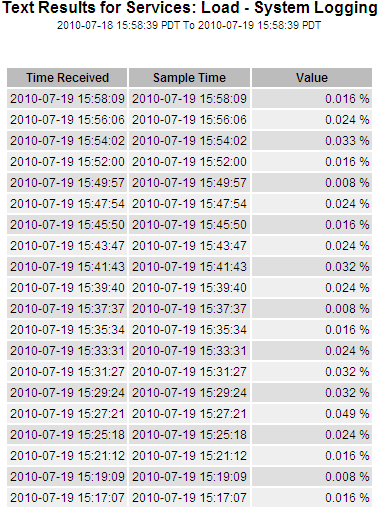
Aggregare report di testo
Un report di testo aggregato visualizza i dati in un periodo di tempo più lungo (di solito una settimana) rispetto a un report di testo raw. Ciascuna voce è il risultato di un riepilogo di più valori di attributo (un aggregato di valori di attributo) da parte del servizio NMS nel tempo in una singola voce con valori medi, massimi e minimi derivati dall'aggregazione.
Ciascuna voce visualizza le seguenti informazioni:
-
Aggregate time (ora aggregata): L'ultima data e ora locale in cui il servizio NMS ha aggregato (raccolto) un insieme di valori di attributo modificati.
-
Average value (valore medio): La media del valore dell'attributo nel periodo di tempo aggregato.
-
Minimum Value (valore minimo): Il valore minimo nel periodo di tempo aggregato.
-
Maximum Value (valore massimo): Il valore massimo nel periodo di tempo aggregato.
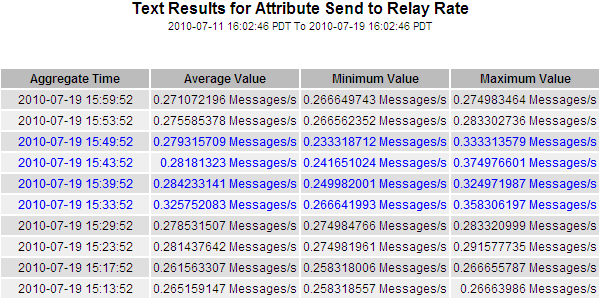
Generare report di testo
I report di testo visualizzano una rappresentazione testuale dei valori dei dati degli attributi elaborati dal servizio NMS. È possibile creare report su un sito del data center, un nodo grid, un componente o un servizio.
-
È necessario accedere a Grid Manager utilizzando un browser web supportato.
-
È necessario disporre di autorizzazioni di accesso specifiche.
Per i dati degli attributi che si prevede siano in continuo cambiamento, questi dati degli attributi vengono campionati dal servizio NMS (all'origine) a intervalli regolari. Per i dati degli attributi che cambiano di rado (ad esempio, dati basati su eventi come cambiamenti di stato o stato), un valore di attributo viene inviato al servizio NMS quando il valore cambia.
Il tipo di report visualizzato dipende dal periodo di tempo configurato. Per impostazione predefinita, i report di testo aggregati vengono generati per periodi di tempo superiori a una settimana.
Il testo grigio indica che il servizio è stato amministrativamente inattivo durante il campionamento. Il testo blu indica che il servizio si trova in uno stato sconosciuto.
-
Selezionare SUPPORT > Tools > Grid topology.
-
Selezionare grid node component o service Report testo.
-
Selezionare l'attributo da segnalare dall'elenco a discesa attributo.
-
Selezionare il numero di risultati per pagina dall'elenco a discesa risultati per pagina.
-
Per arrotondare i valori a un massimo di tre cifre decimali (ad esempio, per gli attributi riportati come percentuali), deselezionare la casella di controllo dati non elaborati.
-
Selezionare il periodo di tempo per il quale si desidera creare un report dall'elenco a discesa Query rapida.
Selezionare l'opzione Custom Query (Query personalizzata) per selezionare un intervallo di tempo specifico.
Il report viene visualizzato dopo alcuni istanti. Attendere alcuni minuti per la tabulazione di intervalli di tempo lunghi.
-
Se si seleziona Custom Query (Query personalizzata), è necessario personalizzare il periodo di tempo per il quale si desidera creare un report inserendo Data di inizio e Data di fine.
Utilizzare il formato
YYYY/MM/DDHH:MM:SSin ora locale. Gli zeri iniziali devono corrispondere al formato. Ad esempio, 2017/4/6 7:30:00 non supera la convalida. Il formato corretto è: 2017/04/06 07:30:00. -
Fare clic su Aggiorna.
Dopo alcuni istanti viene generato un report di testo. Attendere alcuni minuti per la tabulazione di intervalli di tempo lunghi. A seconda del periodo di tempo impostato per la query, viene visualizzato un report di testo raw o aggregato.
Esportare report di testo
I report di testo esportati aprono una nuova scheda del browser che consente di selezionare e copiare i dati.
I dati copiati possono quindi essere salvati in un nuovo documento (ad esempio, un foglio di calcolo) e utilizzati per analizzare le prestazioni del sistema StorageGRID.
-
Selezionare SUPPORT > Tools > Grid topology.
-
Creare un report di testo.
-
Fare clic su *Esporta*
 .
.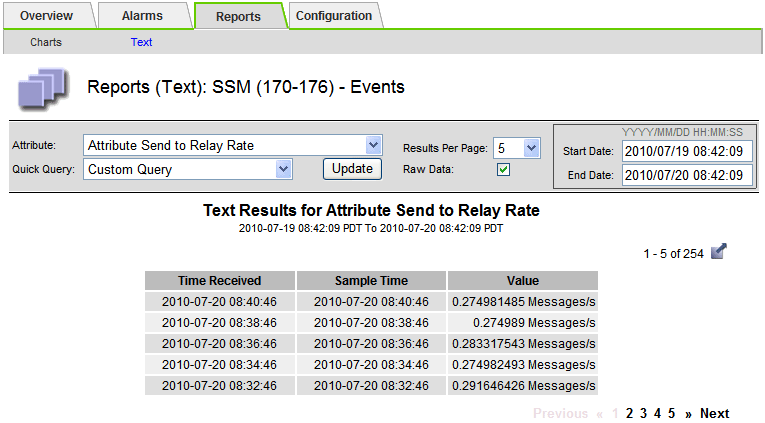
Viene visualizzata la finestra Export Text Report (Esporta report di testo) che visualizza il report.
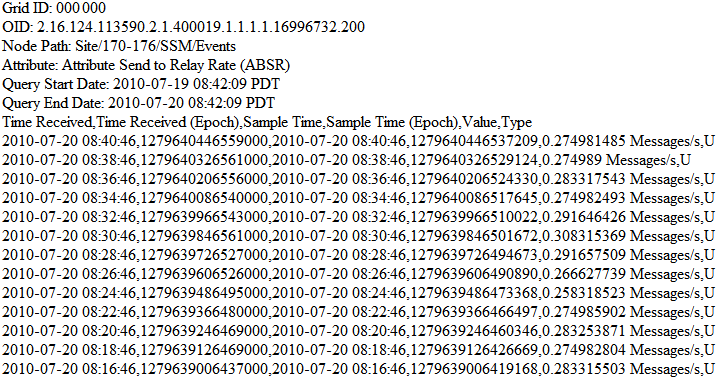
-
Selezionare e copiare il contenuto della finestra Esporta report di testo.
Questi dati possono ora essere incollati in un documento di terze parti, ad esempio un foglio di calcolo.


